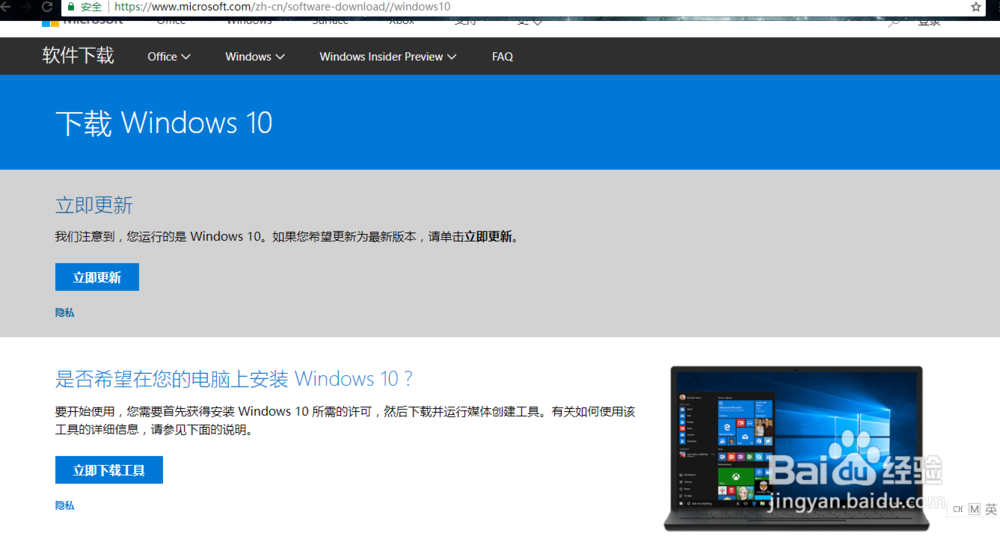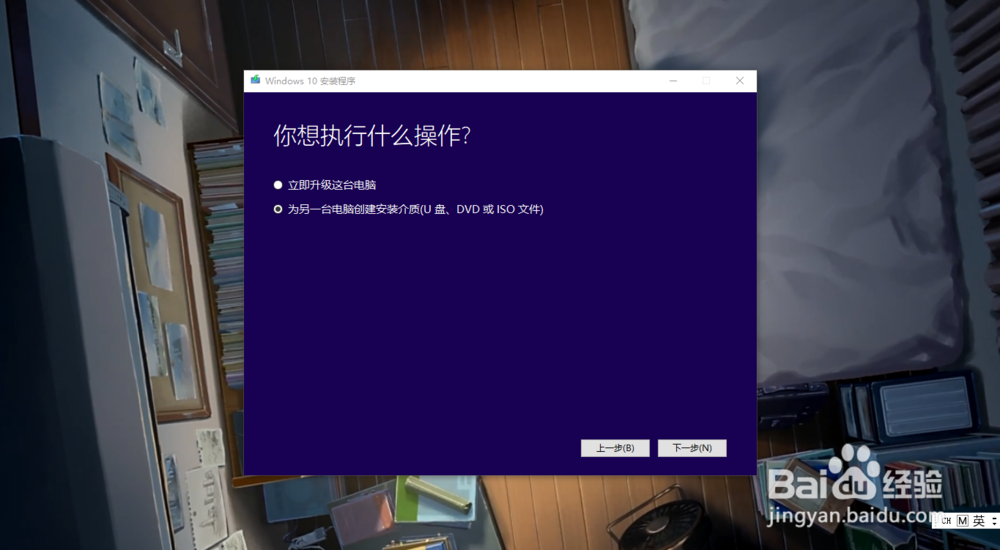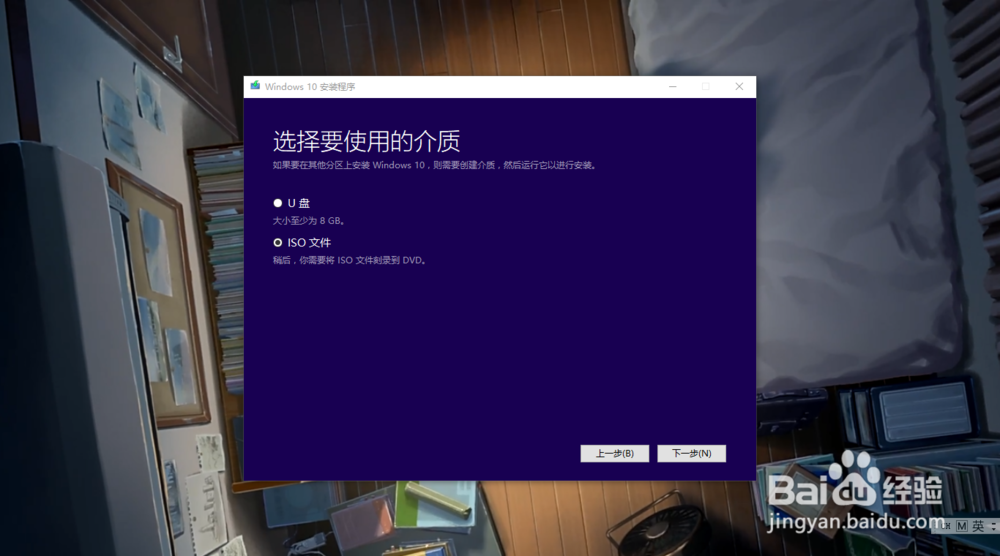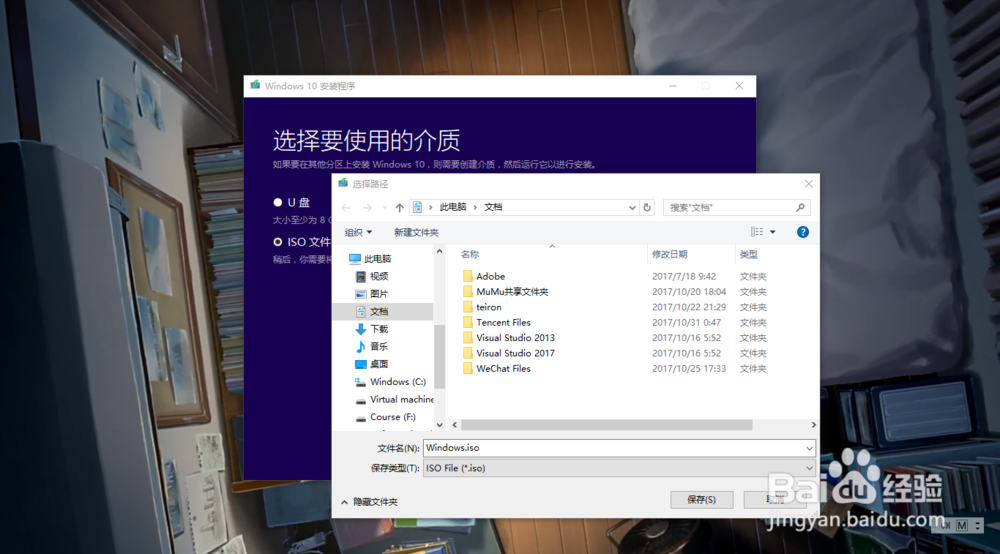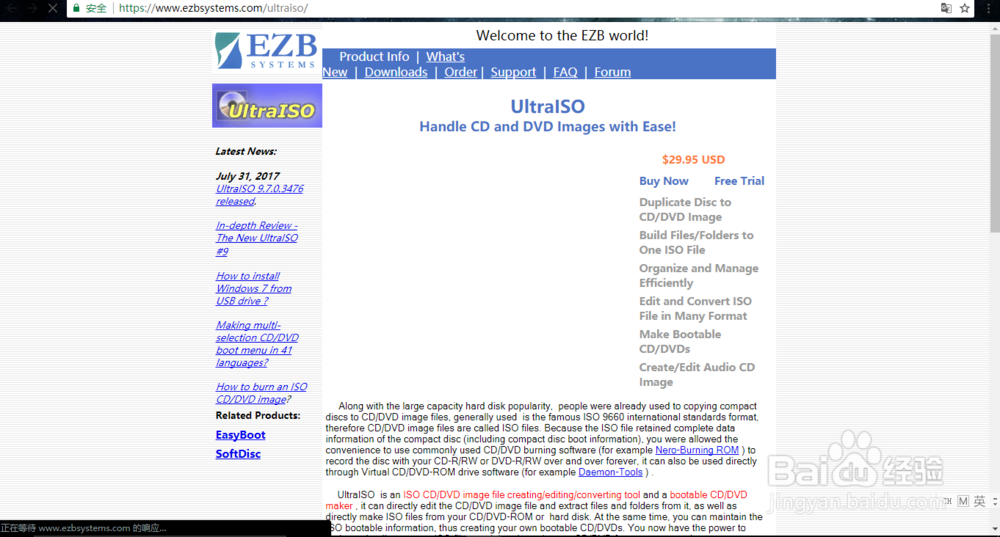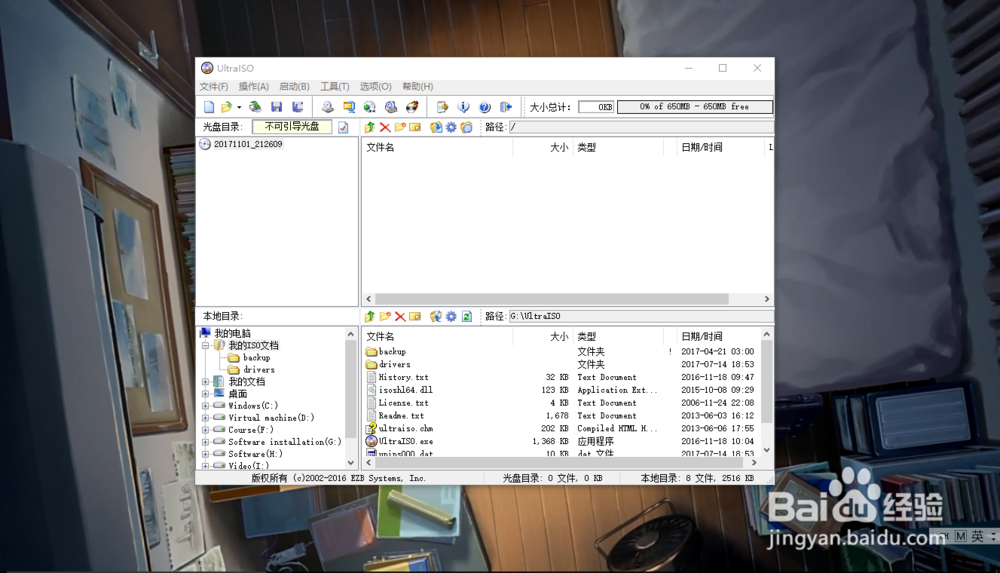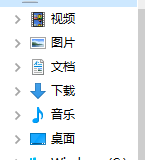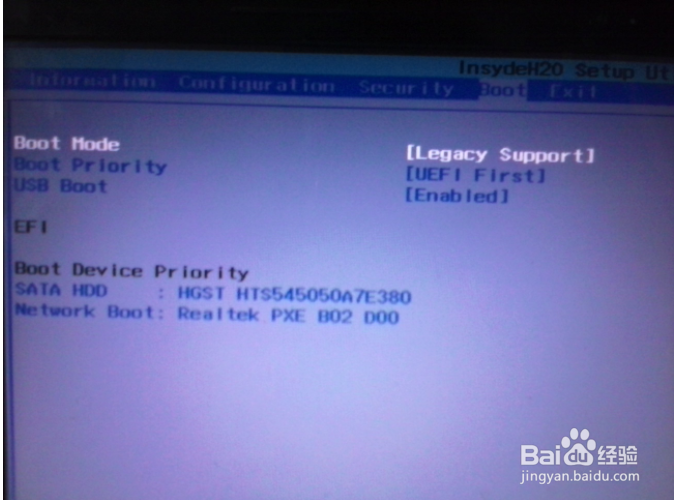电脑新装系统后如何找回原桌面文件
1、下载升级助手,获取系统镜像文件
2、打开助手,选择语言和类型以及存放位置,设置好以后等待下载完成
3、U盘自动盘的制作先下载U盘启动盘制作工具注意:u盘里边不要存放东西,待会要格式化
4、按照下图顺序将系统镜像写入U盘
5、备份C盘的文件,即下图中文件夹里的所有文件
6、重启电脑,进入自己电脑的BIOS别的我不清楚,联想进入BIOS的方法是Fn+F2按住Fn,连续点击F2,直到进入BIOS,为止。将启动方式改为uefi first并将U湮钣蜮萦盘移动到第一位来,作为启动系统的外接存储设备
7、设置好以后保存,并重启此时会进入系统重装界面, 按照你个人的喜好设置并安装安装位置可以选在原来的C盘,此时需要格式化掉这个盘符,不然空间不够,或者文件太过散乱,影响电脑运行速度。当然,你有固态硬盘,那就无所谓了如果你磁盘容量足够,也可以另行划分一个趋于安装系统,完成后,原来的系统盘盘符会发生改变。如果你未能备份桌面文件,但你有没有格式化掉原C盘,这是去新盘符下就可以找到原来的桌面文件,具体位置,就需要你自己慢慢看了。祝你好运
声明:本网站引用、摘录或转载内容仅供网站访问者交流或参考,不代表本站立场,如存在版权或非法内容,请联系站长删除,联系邮箱:site.kefu@qq.com。
阅读量:75
阅读量:79
阅读量:42
阅读量:83
阅读量:75